在AutoCAD2023中文版建筑平面图中,通常要绘制室内家具,以增强平面方案的视觉效果。在本例别墅的首层平面中,共有7种不同功能的房间,分别是客厅、工人休息室、厨房、餐厅、书房、卫生间和车库。不同功能种类的房间内所布置的家具也有所不同,对于这些种类和尺寸都不尽相同的室内家具,如果利用直线、偏移等简单的二维线条编辑工具一一绘制,不仅绘制过程烦琐容易出错,而且浪费绘图者的时间和精力。因此,推荐借助AutoCAD图库来完成平面家具的绘制。
1.客厅是主人会客和休闲的空间,因此,在客厅里通常会布置沙发、茶几、电视柜等家具,在AutoCAD2023中文版“图层”下拉列表中选择“家具”图层,将其设置为当前图层。

2.AutoCAD2023中文版单击“快速访问”工具栏中的“打开”按钮,在弹出的“选择文件”对话框中打开“CAD图库”,如图所示。

3.在名称为“沙发和茶几”一栏中,选择名称为“组合沙发”的图形模块,如图所示,选中该图形模块,然后单击鼠标右键,在弹出的快捷菜单中选择“剪切板/复制”命令。

4.返回别墅首层平面图的绘图界面,选择菜单栏中的“编辑/粘贴为块”命令,将复制的组合沙发图形插入客厅平面相应位置。

5.按照同样方法,在图库中选择其它图形模块分别进行复制,并在客厅平面内依次插入这些家具模块,AutoCAD2023中文版绘制结果如图所示。
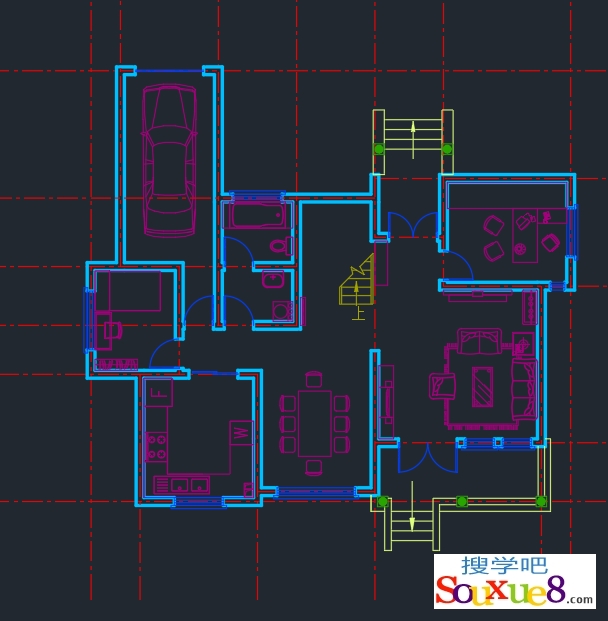
6.技巧:AutoCAD2023中文版在使用图库插入家具模块时,经常会遇到家具尺寸太大或太小、角度与实际要求不一致,或在家具组合图块中部分家具需要更改等情况。在这种情况下,可以利用“修改”面板中的“缩放”按钮和“旋转”按钮等绘图工具来调整家具的比例和角度,如有必要还可以将图形模块先进行分解后再对家具的样式或组合进行修改。
